基本的にパソコンをインターネットに接続する方法は2通りあり、1つ目が直接ルーターとパソコンをLANケーブルで接続する「有線接続」、2つ目がスマートフォンなどと同じWi-Fi経由で接続する「無線接続」です。
パソコンをインターネット接続する
どちらの方法でインターネットに接続しても同じようにインターネットを楽しむことができます。
有線接続
有線接続はルーターとパソコンを直接LANケーブルで接続しインターネット接続を行います。

LANケーブルは平ケーブルや丸ケーブルなど形状は様々ですが、先端の接続部分には8本の金属端子があります。
ほとんどのパソコンにはLANコネクタがパソコン本体に備え付けられています。

ノートパソコンやデスクトップパソコンでLANコネクタの形状が変わることは無く、全く同じ形状です。独特な形をしているのですぐに見分けることができます。
最新の薄型ノートパソコンにはLANソケットが省略してあるモデルもありますが、LAN端子をUSBに変換するアダプタを使用することで有線接続が可能です。
無線接続

無線接続はケーブルなどをパソコン本体につなぐことなく『Wi-Fi』と呼ばれる通信規格によってインターネット接続を行います。近年発売されてるパソコンはすべてWi-Fiに対応しているので、特別な付属品は必要ありません。
Wi-Fi対応しているパソコンであれば、ルーターのパスワードを入力するだけで接続可能です。
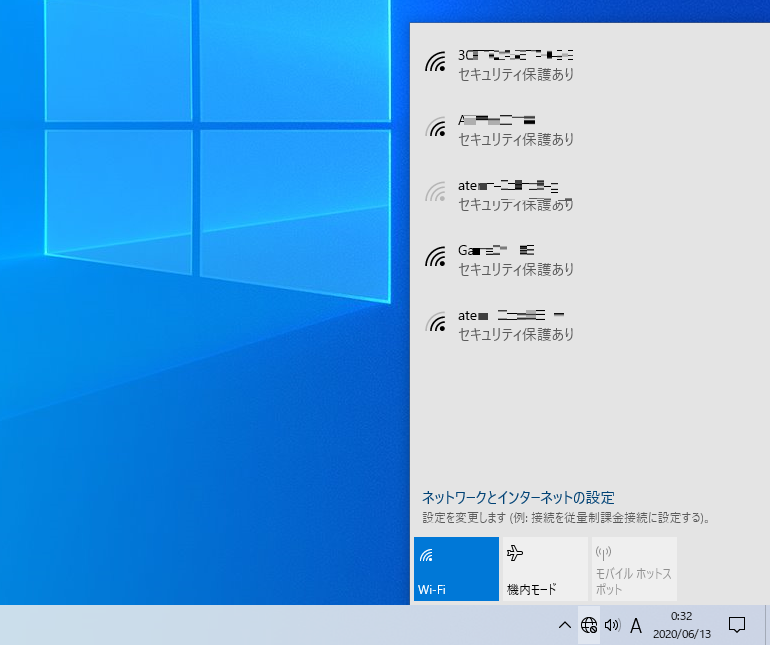
インターネットアクセスボタンをクリックすることで、周囲のWi-Fiを自動検知してくれます。
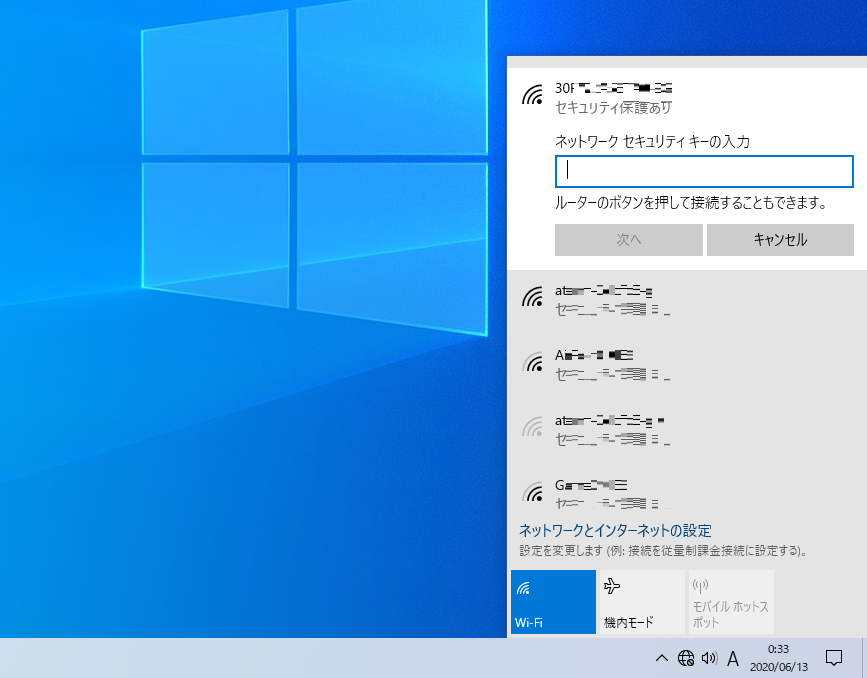
自宅にあるルータの背面や側面にあるパスワードを確認し入力します。
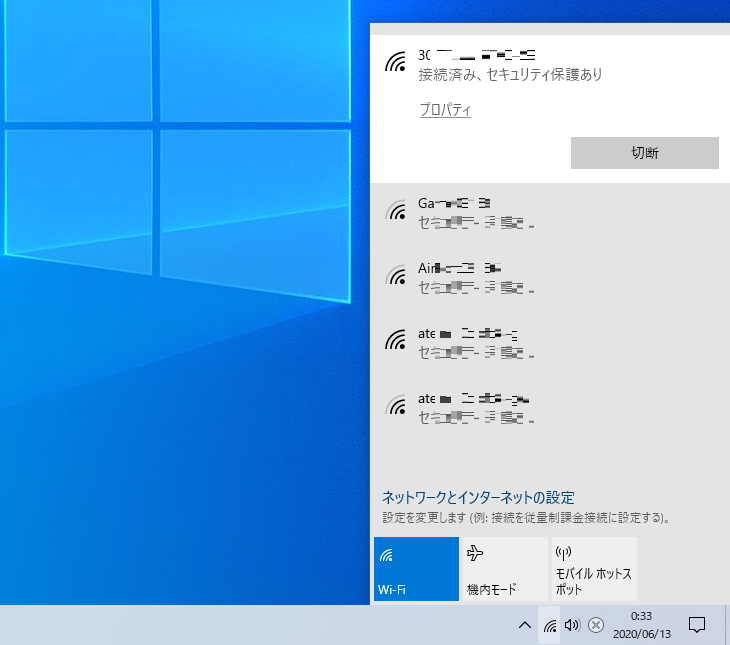
正しいパスワードを入力すればWi-Fi接続が完了します。
インターネットアクセスボタンで接続状況を確認!
Windows10画面下のタスクバーを確認することでインターネットアクセスの状況を確認できます。
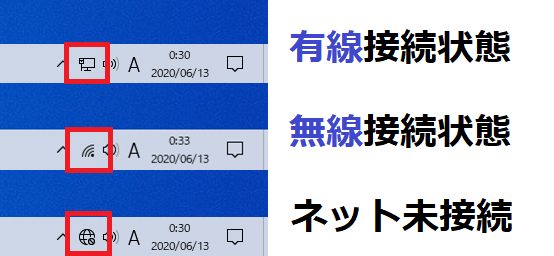
有線接続、無線(Wi-Fi)接続、接続なしの表記が異なっており、一目で判断できるようになっています。




